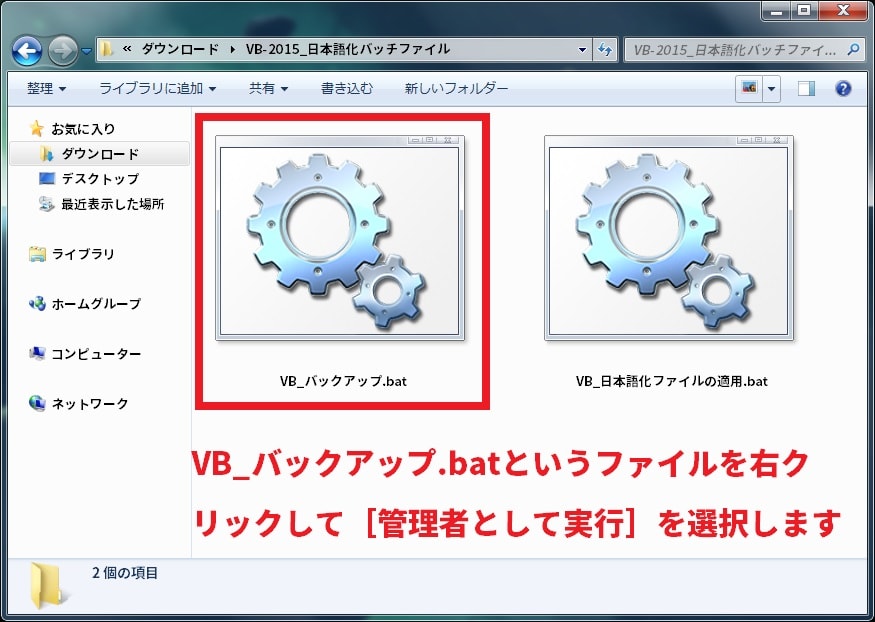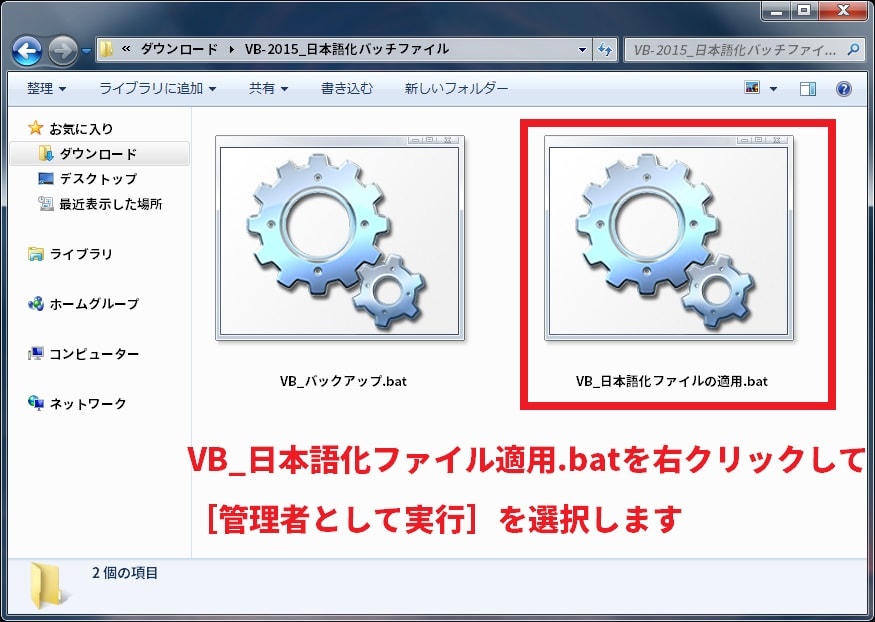皆様、こんばんは。
今回の投稿は、「ウイルスバスター海外版」の日本語化に関する投稿となります。
それでは今回の投稿にまいりましょう。
【スポンサーリンク】
はじめに
【目次】
さて改めまして今回の投稿は、「ウイルスバスター海外版」の日本語化に関する投稿になります。
当ブログにおいては、2014年の過去記事で「ウイルスバスター海外版」の購入レビューという投稿テーマについて、記事を記載いたしました。
<過去記事>
1、URL
・ウイルスバスター海外版(海外版)、レビューと日本語化について
そして上記記事で記載するように「ウイルスバスター海外版」に関しては、主に中国で発売されている「Trend Micro Maximum Security」を日本に輸入する並行輸入品という位置付けであり、「ウイルスバスター」の販売元であるトレンドマイクロの日本法人からサポートを受けることができません。
そのため「ウイルスバスター海外版」の使用及び日本語化においては、「ウイルスバスター海外版」を使用するユーザーが自己責任で行うようにしてください。
そこで今回の投稿では、「ウイルスバスター海外版」を日本語化する手順について、再投稿という形式で記事を記載してまいりたいと思います。
それでは本題に入りましょう。
【スポンサーリンク】
「ウイルスバスター海外版」を日本語化する手順
【ダウンロードリンク】
それでは「ウイルスバスター海外版」を日本語化する手順について記載いたします。
まずは「ウイルスバスター海外版」のセットアップファイル及び日本語化ファイルをダウンロードする手順について記載します。
そこで以下の「ウイルスバスター海外版」のセットアップファイル及び日本語化ファイルに関するダウンロードリンクを参照してください。
<ダウンロードリンク>
1、「ウイルスバスター海外版」に関するセットアップファイル(1)注:「ウイルスバスター海外版」に関するセットアップファイルをダウンロードする場合は、必ず最新版の「Trend Micro Maximum Security」をダウンロードするようにお願いします
2、「ウイルスバスター日本語版」に関するセットアップファイル
3、「ウイルスバスター海外版」に関する日本語化バッチファイル
(最終更新:2023/01/01)
次に上記のダウンロードリンクにアクセスしてから、「ウイルスバスター海外版」のセットアップファイル及び日本語化ファイルについて、任意の場所に保存します。
以上で「ウイルスバスター海外版」のセットアップファイル及び日本語化ファイルをダウンロードすることができました。
「ウイルスバスター海外版」のセットアップファイル及び日本語化ファイルをダウンロードする手順に関する記載は以上です。
【シリアルキーの確認】
それでは次に現在使用している「ウイルスバスター海外版」のシリアルキーを確認する手順について記載いたします。
まずは以下のトレンドマイクロの公式サイトによる「ウイルスバスター」のシリアルキーを確認する手順に関する記事ページを参照してください。
?<製品版シリアル番号を確認・変更するには>
1、URL
次に上記の記事ページにアクセスしてから、現在使用している「ウイルスバスター海外版」のシリアルキーを確認します。
以上で現在使用している「ウイルスバスター海外版」のシリアルキーを確認することができました。
現在使用している「ウイルスバスター海外版」のシリアルキーを確認する手順に関する記載は以上です。
【「ウイルスバスター海外版」のアンインストール】
それでは次に現在使用している「ウイルスバスター海外版」をアンインストールする手順について記載いたします。
「ウイルスバスター海外版」を日本語化するためには、現在使用している「ウイルスバスター海外版」を一度アンインストールしてから、再度インストールする必要があります。
そこでまずは、以下のトレンドマイクロの公式サイトによる「ウイルスバスター日本語版」をアンインストールする手順に関する記事ページを参照してください。
<How to uninstall Trend Micro Security on Windows>
1、URL
・How to uninstall Trend Micro Security on Windows
次に上記の記事ページにアクセスしてから、現在使用している「ウイルスバスター海外版」をアンインストールします。
以上で現在使用している「ウイルスバスター海外版」をアンインストールすることができました。
現在使用している「ウイルスバスター海外版」をアンインストールする手順に関する記載は以上です。
【「ウイルスバスター日本語版」のインストール】
それでは次に「ウイルスバスター日本語版」のインストールについて記載いたします。
「ウイルスバスター海外版」を日本語化するためには、「ウイルスバスター日本語版」のインストールしてから、「ウイルスバスター日本語版」の日本語ファイルをバックアップする必要があります。
そこでまずは、以下のトレンドマイクロの公式サイトによる「ウイルスバスター日本語版」をインストールする手順に関する記事ページを参照してください。
<ウイルスバスター クラウド インストール・無料バージョンアップ>
1、URL
・ウイルスバスター クラウド インストール・無料バージョンアップ
次に上記の記事ページにアクセスしてから、「ウイルスバスター日本語版」をインストールします。
以上で「ウイルスバスター日本語版」をインストールすることができました。
「ウイルスバスター日本語版」をインストールする手順に関する記載は以上です。
【日本語ファイルのバックアップ】
それでは次に「ウイルスバスター日本語版」の日本語ファイルをバックアップする手順について記載いたします。
まずは先にダウンロードした日本語化バッチファイルを解凍してください。
次に解凍した日本語化バッチファイルにある「VB_バックアップ.bat」というファイルを右クリックしてから、管理者として実行という項目をクリックして、「ウイルスバスター日本語版」の日本語ファイルのバックアップを開始します。
なお「ウイルスバスター日本語版」の日本語ファイルのバックアップが完了した場合は、コマンドプロンプト画面が自動的に閉じられるために、「ウイルスバスター日本語版」の日本語ファイルのバックアップが完了するまでお待ちください。
次に以下のお使いの「Windows OS」のフォルダに「ウイルスバスター日本語版」の日本語ファイルのバックアップフォルダが作成されていることを確認します。
<バックアップフォルダ>
C:\VB_backup以上で「ウイルスバスター日本語版」の日本語ファイルをバックアップすることができました。
「ウイルスバスター日本語版」の日本語ファイルをバックアップする手順に関する記載は以上です。
【「ウイルスバスター日本語版」のアンインストール】
それでは次に「ウイルスバスター日本語版」をアンインストールする手順について記載いたします。
「ウイルスバスター日本語版」の日本語ファイルのバックアップが完了した場合は、「ウイルスバスター日本語版」は不要になるために、「ウイルスバスター日本語版」のアンインストールを行います。
そこでまずは、以下のトレンドマイクロの公式サイトによる「ウイルスバスター日本語版」をアンインストールする手順に関する記事ページを参照してください。
<ウイルスバスター クラウド のアンインストール方法.>
1、URL
次に上記の記事ページにアクセスしてから、「ウイルスバスター日本語版」をアンインストールします。
以上で「ウイルスバスター日本語版」をアンインストールすることができました。
「ウイルスバスター日本語版」をアンインストールする手順に関する記載は以上です。
【「ウイルスバスター海外版」の再インストール】
それでは次に「ウイルスバスター海外版」を再インストールする手順について記載いたします。
まずは、以下の「ウイルスバスター」の公式サイトによる「ウイルスバスター日本語版」をインストールする手順の動画ページを参照してください。
<How to install Trend Micro Security on your PC>
1、URL
・How to install Trend Micro Security on your PC
次に上記の動画ページにアクセスしてから、「ウイルスバスター海外版」を再インストールします。
以上で「ウイルスバスター海外版」を再インストールすることができました。
「ウイルスバスター海外版」を再インストールする手順に関する記載は以上です。
【日本語ファイルの適用】
それでは次に「ウイルスバスター海外版」の日本語ファイルを適用する手順について記載いたします。
まずはお使いの「Windows OS」のタスクバーの通知領域にある「ウイルスバスター海外版」のアイコンを参照してください。
次に「ウイルスバスター海外版」のアイコンを右クリックしてから、Exitという項目をクリックします。
次に先に解凍した日本語化バッチファイルにある「VB_日本語化ファイル適用.bat」というファイルを右クリックしてから、管理者として実行という項目をクリックして、「ウイルスバスター海外版」の日本語化を開始します。
次にコマンドプロンプトの画面が自動的に閉じられてから、「ウイルスバスター海外版」を実行してください。
以上で「ウイルスバスター海外版」の日本語ファイルを適用することができました。
「ウイルスバスター海外版」の日本語ファイルを適用する手順に関する記載は以上です。
「ウイルスバスター海外版」を手動で日本語化する手順
それでは次に「ウイルスバスター海外版」を手動で日本語化する手順について記載いたします。
「ウイルスバスター海外版」を手動で日本語化する場合は、今回の投稿で記載する「ウイルスバスター海外版」に関する日本語化バッチファイルの内容を確認しながら、「ウイルスバスター海外版」の言語ファイルについて、「ウイルスバスター日本語版」の日本語ファイルと置き換えてください。
なお「ウイルスバスター海外版」に関する日本語化バッチファイルの内容に関しては、以下の「ウイルスバスター海外版」に関する日本語化バッチファイルの記述内容を参照するようにお願いいたします。
<バッチファイルの記述内容>
1、「VB_バックアップ」
@echo off
echo 日本語化ファイルのバックアップを開始します
md "c:\VB_backup\Titanium"
md "c:\VB_backup\UniClient"
ROBOCOPY "C:\Program Files\Trend Micro\Titanium" "c:\VB_backup\Titanium" /mir /e
ROBOCOPY "C:\Program Files\Trend Micro\UniClient" "c:\VB_backup\UniClient" /mir /e
echo 日本語化ファイルのバックアップが完了しました
exit2、「VB_日本語化ファイルの適用」
@echo off
echo 日本語化ファイルの適用を開始します
md "C:\Program Files\Trend Micro\Titanium\l10n\JA-JP"
XCOPY "C:\VB_backup\Titanium\l10n\JA-JP" "C:\Program Files\Trend Micro\Titanium\l10n\JA-JP" /e /y
md "C:\Program Files\Trend Micro\Titanium\LocalHelp\JA-JP"
XCOPY "C:\VB_backup\Titanium\LocalHelp\JA-JP" "C:\Program Files\Trend Micro\Titanium\LocalHelp\JA-JP" /e /y
md "C:\Program Files\Trend Micro\Titanium\Shortcut\JA-JP"
XCOPY "C:\VB_backup\Titanium\Shortcut\JA-JP" "C:\Program Files\Trend Micro\Titanium\Shortcut\JA-JP" /e /y
md "C:\Program Files\Trend Micro\Titanium\UIFramework\Toolbar\Resource\JA-JP"
XCOPY "C:\VB_backup\Titanium\UIFramework\Toolbar\Resource\JA-JP" "C:\Program Files\Trend Micro\Titanium\UIFramework\Toolbar\Resource\JA-JP" /e /y
md "C:\Program Files\Trend Micro\Titanium\WTP\JA-JP"
XCOPY "C:\VB_backup\Titanium\WTP\JA-JP" "C:\Program Files\Trend Micro\Titanium\WTP\JA-JP" /e /y
XCOPY "C:\VB_backup\UniClient\UiFrmwrk\UIProfile.cfg" "C:\Program Files\Trend Micro\UniClient\UiFrmwrk\UIProfile.cfg" /e /y
ROBOCOPY "C:\VB_backup\Titanium\plugin" "C:\Program Files\Trend Micro\Titanium\plugin" /mir /e
ROBOCOPY "C:\VB_backup\Titanium\www" "C:\Program Files\Trend Micro\Titanium\www" /mir /e
ROBOCOPY "C:\VB_backup\UniClient\UiFrmwrk\1" "C:\Program Files\Trend Micro\UniClient\UiFrmwrk\1" /mir /e
ROBOCOPY "C:\VB_backup\UniClient\UiFrmwrk\1700" "C:\Program Files\Trend Micro\UniClient\UiFrmwrk\1700" /mir /e
ROBOCOPY "C:\VB_backup\UniClient\UiFrmwrk\1710" "C:\Program Files\Trend Micro\UniClient\UiFrmwrk\1710" /mir /e
ROBOCOPY "C:\VB_backup\UniClient\UiFrmwrk\2147483647" "C:\Program Files\Trend Micro\UniClient\UiFrmwrk\2147483647" /mir /e
rd /s /q "C:\VB_backup"
echo 日本語化ファイルの適用が完了しました
exit以上が「ウイルスバスター海外版」に関する日本語化バッチファイルの記述内容になります。
「ウイルスバスター海外版」を手動で日本語化する手順に関する記載は以上です。
あとがき
さて今回の投稿は以上となります。
今回の投稿で記載する記事以外の当ブログで公開するソフトウェアの日本語化ファイルに関連する記事に興味がある方は、ぜひ一度以下の当ブログで公開するソフトウェアの日本語化ファイルに関連する記事のまとめを参照してください。
<当ブログで公開するソフトウェアの日本語化ファイルに関連する記事のまとめ>
1、URL
・当ブログで公開するソフトウェアの日本語化ファイルに関連する記事のまとめ
それでは以上です。